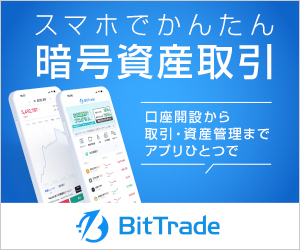このような悩みを解決します。
【この記事の内容】
- BraveでYouTubeを見るメリット
- BraveでYouTubeを見る方法
- Braveでオフライン再生する方法
- Braveでピクチャインピクチャ再生する方法
- BraveとYouTubeプレミアムの比較
- Braveのメリット
- BraveとYouTubeに関する質問
Braveブラウザをダウンロードすれば、無料でYouTubeを快適に視聴できる。
![]() 利用者も急増中。日に日に日本人ユーザーも増えてます。
利用者も急増中。日に日に日本人ユーザーも増えてます。
まだYouTubeプレミアムを使ってるの?Braveを使えば同等機能を無料で使えますよ。Braveなら無料どころか月に500円程度の仮想通貨が稼げる。Braveなら6000円も得をして、YouTubeプレミアムは14,160円お金を払おう。年間収支は20,160円も違う。乗り換えてる人が続々と増えてます。詳細はリプ欄↓ pic.twitter.com/zdT5AwG0md
— こうだい@仮想通貨×web3.0 (@kodaiGrow) February 13, 2023
YouTubeプレミアムを契約してるなら考え直してほしい。ほぼ同等機能が無料で使える!
| iPhone版 | Braveの使い方&始め方 |
|---|---|
| android版 | Braveの使い方始め方 |
【筆者の信頼性】
- 2021年からBraveを使用中
- Braveに関する記事を現代ビジネスで寄稿
- Braveで100BATを稼いだ
- Twitterのフォロワー数20000人
- 仮想通貨に270万円以上投資
前置きはほどほどにして、さっそく紹介していきましょう。
Braveで貯めたBATを換金するにはビットフライヤーが必要です。Braveと連携できるのはビットフライヤーだけ。![]()
\ 招待コード「5lgetmf1」を自動入力
ビットコイン1000円分が無料でもらえる/
BraveブラウザでYouTubeを見るメリット
①YouTube広告カット
BraveでYouTubeを見ると、YouTube広告が全カットされます。長い視聴時間でも広告が一切入らない。
【1日10分広告を見た場合】
- 1ヶ月で300分=5時間
- 365日で60時間
- 広告視聴に2.5日費やす
人生で広告視聴だけで2.5日を費やす。2泊3日の旅行に行ける時間ですよ。
試しにBraveをダウンロードしたら、眺めの動画を見てください。一回も広告が入らないのを実感するはず。
②オフライン再生ができる
しかもBraveはオフライン再生に対応してます。飛行機内などのWi-Fi環境がない時にYouTubeが視聴できる。
前年ながらandroidにはまだ対応してません。現在開発予定とのことなので、続報に期待しましょう。
見たい動画を視聴し始めたら、右上にあるグラデーションのボタンをクリック。
「Brave Playlistに追加する」があるので、クリック。
クリックすると、自動的にBraveのプレイリストが開きます。後はオフライン再で動画を楽しみましょう。
【Braveのプレイリストの出し方】
- Braveを開く
- YouTubeを使う
- 「:」マークをクリック
- Brave Playlistを開く
これで山奥にいようが、空の上にいようがYouTubeを好きな時に好きな時に視聴できます。
③バックグラウンド再生
Braveはバックグラウンド再生もできます。YouTubeプレミアムでしか使えない機能。
アプリを開いたら、右下に「:」のマークをクリック。
「設定」が出てきます。クリック。
「音声のバックグラウンド再生を有効にする」をOFFからONに切り替えましょう。
たったこれだけで、バックグラウンド再生でYouTubeを見られます。
しかも、うざったいYouTube広告は全てカット。プラスでオフライン再生もできる。
スリープモードでも再生できる。通勤通学時にとても便利ですよ!!
④ピクチャインピクチャ再生
Braveはピクチャインピクチャ再生も可能。スマホを操作しながらYouTubeが見られる。
すきな動画を開いて右上の2つのウィンドーマークをタップ。
BraveブラウザでYouTubeを見る方法
①Braveブラウザをインストール
まずはAppleストアからBraveを検索。
アプリをダウンロードしたら、Braveを開きましょう。
②初期設定を済ます
何もしないとBrave独自の、Bravesearchが標準ブラウザになります。まだ精度が高くないので、googleに変更するべき。
![]() アプリを開いて「:」をタップ。
アプリを開いて「:」をタップ。
![]() 「設定」をタップ。
「設定」をタップ。
![]() 「検索エンジン」をタップ。
「検索エンジン」をタップ。
![]() 「通常タブ」をタップして「Google」に変更する。
「通常タブ」をタップして「Google」に変更する。
③Brave経由でYouTubeを開く
後はBrave経由でYouTubeを開くだけ。自動で広告をカットしてくれます。
「https://www.youtube.com/」
![]() 左下の点々をタップしてページ下の「お気に入りに追加」をタップ。
左下の点々をタップしてページ下の「お気に入りに追加」をタップ。
【PC版】Braveのダウンロード&設定方法
PCやandroidでは少し設定方法が違います。なぜならiPhoneとは違い検索するだけで仮想通貨が稼げるから。
まずはBraveの公式サイトにアクセスして、Braveをダウンロード。
![]() 「Braveをダウンロード」をクリック。
「Braveをダウンロード」をクリック。
![]() ダウンロードが完了すると、左下にダウンロードされたファイルがあります。ファイルもクリックしましょう。
ダウンロードが完了すると、左下にダウンロードされたファイルがあります。ファイルもクリックしましょう。
インストールが終わったら「さぁ始めましょう」をクリック。
ユーザーを選択して、「インポート」をクリック。
ここで「Brave」を選ぼう。まずはBraveのアプリを利用できる初期設定は終了。
![]() まずは、Braveを開いて、画面右下の歯車マークをクリック。
まずは、Braveを開いて、画面右下の歯車マークをクリック。
![]() 画面上部にある「Brave Rewards」をタップして「Brave Rewardsの使用を開始」をクリック。
画面上部にある「Brave Rewards」をタップして「Brave Rewardsの使用を開始」をクリック。
![]() 「スキップ」をクリック。
「スキップ」をクリック。
![]() 赤枠で囲んだ部分が「オン」にしてください。
赤枠で囲んだ部分が「オン」にしてください。
赤枠で囲んだ部分をクリック。
![]() 「表示される広告の最大数」を「1時間に10件の広告」に設定します。
「表示される広告の最大数」を「1時間に10件の広告」に設定します。
BATの受け取り先としてビットフライヤーとの連携が必要です。唯一対応している取引所。
Braveで貯めたBATを換金するにはビットフライヤーが必要です。Braveと連携できるのはビットフライヤーだけ。
\ 招待コード「5lgetmf1」を自動入力
ビットコイン1000円分が無料でもらえる/
まず「Brave Rewards」を開いて、右側にある「ウォレットを認証」をクリック。
その後に「続ける」をクリック。
ウォレットサービスを選択で「ビットフライヤー」を選択。
ビットフライヤーのログイン画面になるので、設定した「メールアドレスとパスワード」を入力しましょう。
ログインをクリックすると、登録した電話番号にSMSで「認証コード」が送信されるので、認証しましょう。
入力して確認をクリックしたら上記の画面になります。「許可する」をクリック。
Brave Rewardsの画面に戻って、上記の画像のようになってたら設定は終了。![]()
ビットフライヤーと連携ができると、「連携が完了しました」と言うメールが届きます。
1分程度の動画でも連結方法が解説されているので、文章では理解できなかった方はYouTubeを見てみてください。
【android版】Braveのダウンロード&設定方法
最初にビットフライヤーを口座開設。Braveの初期設定の段階でビットフライヤーと連携させる必要がある。
他の取引所は対応してない。唯一「ビットフライヤー」だけがBraveと連携可能です。
まだ保有してない方は口座開設だけでも完了させよう。取引所としても優秀です。
\ 招待コード「5lgetmf1」を自動入力
ビットコイン1000円分が無料でもらえる/
次はBraveブラウザのアプリをダウンロードしましょう。
アプリをダウンロードしたら、次は初期設定。![]() 「デフォルトのブラウザに設定」をタップ。
「デフォルトのブラウザに設定」をタップ。
好きなブラウザを選択。迷うなら「Brave」か「Chrome」を選べばOK。
![]() チェックを入れて「続ける」をタップ。
チェックを入れて「続ける」をタップ。
これで最低限の初期設定は完了です。
![]() 画面右上の三角マークをタップして「ウォレットを認証」をタップ。
画面右上の三角マークをタップして「ウォレットを認証」をタップ。
![]() 「続ける」をタップ。
「続ける」をタップ。
![]() 「ビットフライヤー」を選択。今は連携できるのがビットフライヤーのみ。
「ビットフライヤー」を選択。今は連携できるのがビットフライヤーのみ。
![]() ビットフライヤーで登録した「メールアドレス」と「パスワード」を入力。
ビットフライヤーで登録した「メールアドレス」と「パスワード」を入力。
![]() 確認事項を読んで「許可する」をタップ。
確認事項を読んで「許可する」をタップ。
BraveブラウザとYouTubeプレミアムを比較
①機能などの比較
Braveブラウザ経由と、YouTubeプレミアム機能を比較してみました。
| Brave | YouTube プレミアム | Adblock Plus | |
| 価格 | 0円 | 1,180円/月 | 0円 |
| スマホ対応 | 〇 | 〇 | 〇 |
| PC対応 | 〇 | 〇 | 〇 |
| オフライン再生 | 〇 | 〇 | ✕ |
| バックグラウンド再生 | 〇 | 〇 | ✕ |
| 匿名性が守られる | 〇 | ✕ | ✕ |
| プレイリストの作成 | 〇 | 〇 | ✕ |
| 仮想通貨を稼ぐ | 〇 | ✕ | ✕ |
| YouTube広告以外の ブロック | 〇 | ✕ | ✕ |
見比べてみるとBraveとYouTubeプレミアムの機能に差異はほとんどない。唯一の難点はテレビで使えない点。
【YouTubeプレミアムに課金するメリット】
- テレビでYouTube広告なしで見られる
- 画質が少し上がる
- オフライン再生が可能
この機能に月1,180円払う価値があるかは人それぞれ。
②筆者は圧倒的にBraveブラウザ派
私はYouTubeプレミアムより圧倒的にBrave派です。経済効果が抜群に高い。
![]() (画像を引用する際はhttps://kodai-growup-blog.com/を追記してください)
(画像を引用する際はhttps://kodai-growup-blog.com/を追記してください)
年間57,800円の経済効果がありました。しかも無料のブラウザをダウンロードしただけ。
【YouTubeプレミアムの経緯】
- YouTube広告がウザい
- 年間11,800円のYouTubeプレミアムに入会するか迷う
- Braveをダウンロードで不必要
- 契約せず年間11,800円を節約
【通信料36,000円の節約】
- 月額5500円するプランを利用
- Braveのダウンロードで通信料削減
- ギガがたくさん翌月に持ち越し
- プランを下げることを決意
- 月額2500円プランに変更
- 月額3,000、年間36,00円の節約
【PCにBraveのダウンロード】
- 毎月仮想通貨が稼げる
- 利用料は無料で稼ぎ=利益
- 半年で4000円程度
- 年間10,000円の収益
お金を効率よく浮かせるなら、Braveのダウンロードが必須です。
Braveブラウザは他にもたくさんのメリットがある
①検索するだけで仮想通貨が稼げる
PCとandroid版はBrave経由で検索するだけで仮想通貨が稼げます。大きな収益になる。
【Braveで仮想通貨を稼ぐ流れ】
- Braveを利用
- 広告を全てカット
- Brave独自の広告がトップページに表示
- 広告が表示され仮想通貨ゲット
- ビットフライヤーと連携
- 自動で送金されて売買可能
完全にノーリスクで誰でも簡単に稼げます。思ってる以上に報酬も大きい。
【筆者のこれまでの収益】
| 6月 | 0.5785 BAT |
|---|---|
| 7月 | 0.27 BAT |
| 8月 | 0.25 BAT |
| 9月 | 7.38769374 BAT |
| 10月 | 14.5779534 BAT |
| 11月 | 18.41412754BAT |
| 12月 | 39.69906466BAT |
| 1月 | 10.952BAT |
| 2月 | 5.592BAT |
| 合計 | 101.236 BAT |
それは設定方法が悪いから。リンクをクリックして記事を読めば一発解消です。
②通信料が18%節約
Braveを利用することで、通信量を18%節約できます。
【公式サイトのデータ】
| CPU使用率 | 3%減少 |
|---|---|
| バッテリー消費削減 | 5%減少 |
| データ通信量 | 18%減少 |
株式会社KADOKAWAの調査結果によると、通信量の44%は広告に消費したことが判明![]()
4人家族全員がスマートフォンを持っている場合、月々のデータ通信料金のうち約2,900円ぶんを広告のデータ転送に費やしていることになります。
(KADOKAWAより引用)
Braveで通信料を削減することが、いかに経済効果があるかわかるはず。
通信費は大きな固定費の1つ。通信量を減らせば家計が楽になります。
③通信速度が3倍速い
BraveはChromeよりも通信速度が3倍速いのも魅力的。検索結果待ちする時間が大幅に削減できます。
【Chromeと比較したBraveの凄さ】
| ページ読み込み速度 | 約3倍速い |
|---|---|
| メモリ消費 | 33%少ない |
| バッテリー駆動時間 | 約1時間長い |
【筆者の体験談】
- 電車に乗車
- 地上から地下で電車が移動
- Chromeでページ読み込みできない
- 時間をおいてもそのまま
- 利用ブラウザをBraveに切り替える
- すぐに検索できる
- もう一度Chromeに切り替える
- ページ読み込みが全く進まない
この出来事をきっかけに、Safariの利用を完全にやめてBraveを使うことを決意。
![]() (角川アスキー総合研究所より引用)
(角川アスキー総合研究所より引用)
自社が実績を公表してるのでなく、第三者機関の調査結果があるので信憑性が極めて高い。
BraveブラウザとYouTubeに関する質問
①Braveはなぜ広告ない?
Brave独自の広告を出すには「Brave Rewards」の設定が必要です。1時間ごとの表示回数を自身で設定できます。
②BraveはiPhoneもandroidも使える?
はい。ダウンロードさえすればiPhoneでもandroidでも無料で使えます。
③Braveはテレビでも使える?
残念ながらBraveはテレビでは使えません。なのでYouTube広告なしで見たいならYouTubeプレミアムの契約が必要です。
④BraveでYouTubeを見ると広告収入はどうなる?
Brave経由でYouTubeを見ると、クリエイターへの広告収入は少なくなります。
【Braveユーザーのメリット】
- 個人情報が流出しない
- Braveの収益の70%が報酬として還元
- 簡単にBATを稼げる
- クリエイターに報酬を直接渡せる
仮に好きなユーチューバーがいたら、直接稼いだBATを送金できます。
Braveブラウザ経由でYouTubeを見るべき:まとめ
今回はBraveブラウザ経由でYouTubeを見るメリットについて徹底解説しました。
【BraveでYouTubeを見るメリット】
- YouTube広告カット
- オフライン再生ができる
- バックグラウンド再生
- ピクチャインピクチャ再生
しかもPCやandroid版なら検索するだけで仮想通貨が稼げます。![]() (画像を引用する際はhttps://kodai-growup-blog.com/を追記してください)
(画像を引用する際はhttps://kodai-growup-blog.com/を追記してください)
今すぐBraveをダウンロードして欲しい。利便性と経済効果を実感するはず。
Braveで貯めたBATを換金するにはビットフライヤーが必要です。Braveと連携できるのはビットフライヤーだけ。![]()
\ 招待コード「5lgetmf1」を自動入力
ビットコイン1000円分が無料でもらえる/
→Braveについて